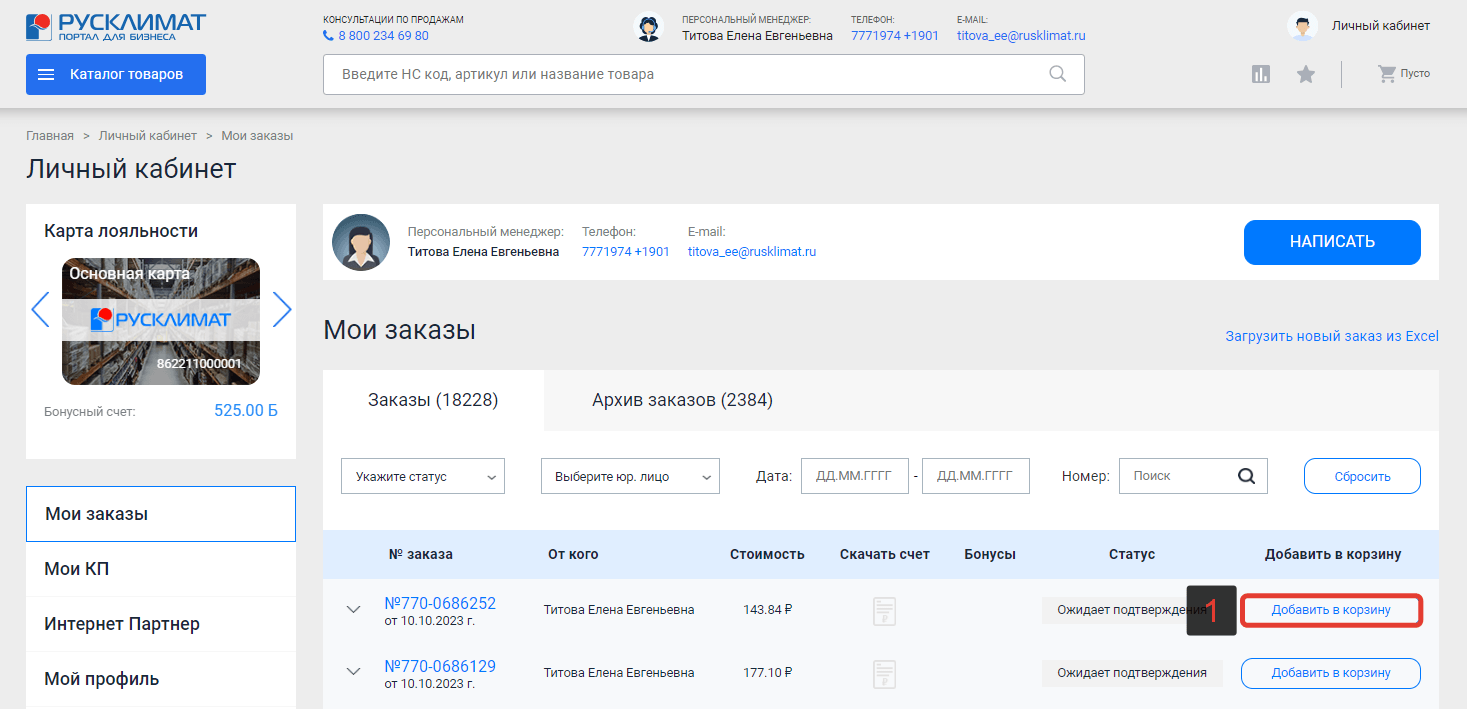Информация по заказам, статусы отгрузок
Для просмотра информации о заказах перейдите в раздел «Личный кабинет» (1) - «Мои заказы» (2).
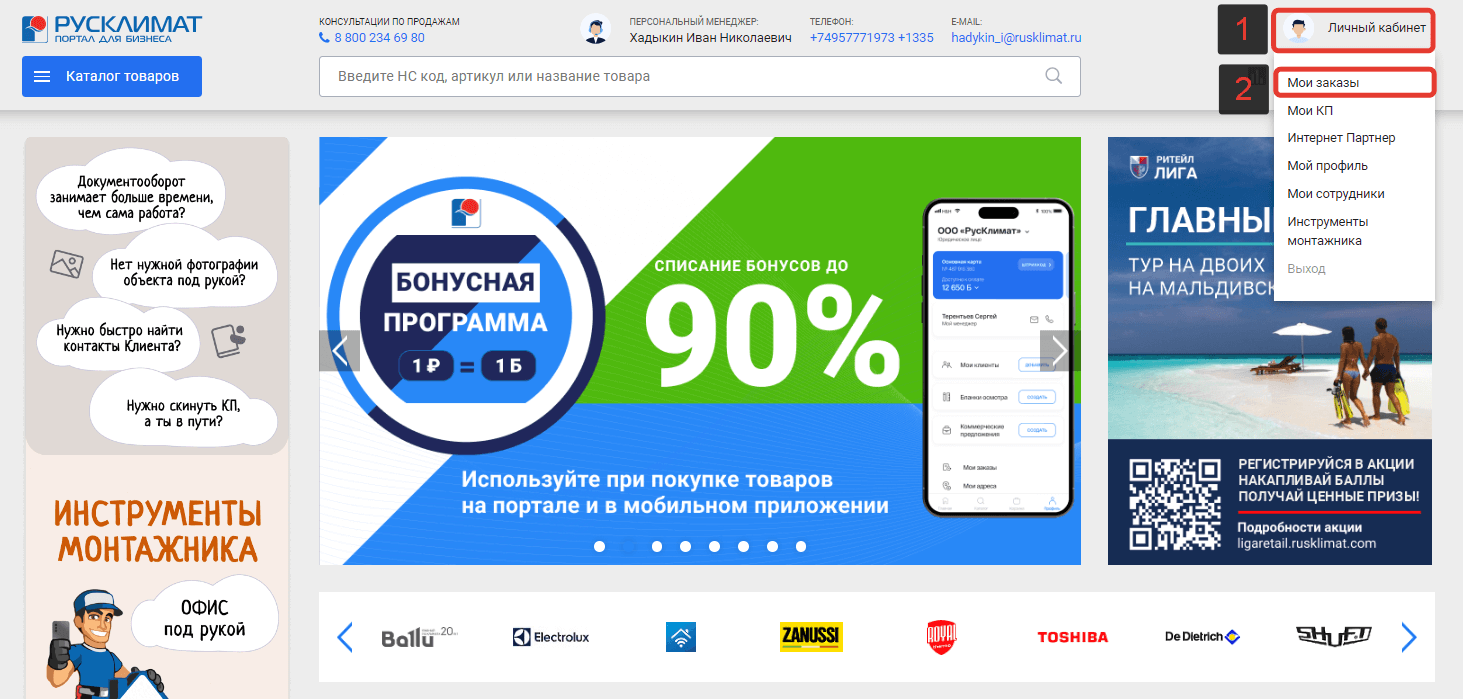
На данной странице Вам будут доступны следующие возможности:
- Фильтрация заказов по статусам, дате, юридическому лицу (1);
- Поиск заказа по номеру (2);
- Просмотр информации о заказах и их статусах, скачивание счетов (3);
- Повтор заказа по кнопке "Добавить в корзину" (4);
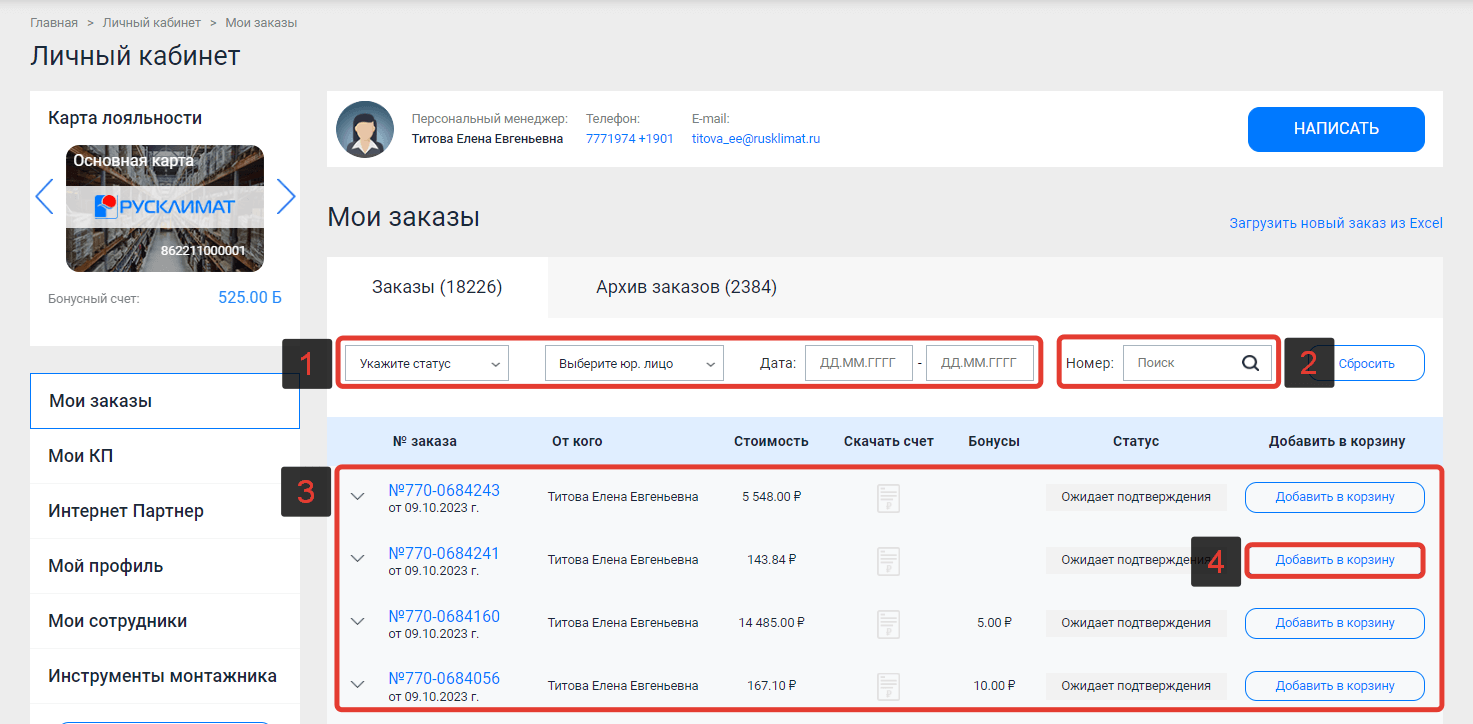
Статус заказа
Информация о статусе заказа расположена в колонке «Статус» на странице «Заказы».
Для того чтобы просмотреть описание статуса, наведите курсор мыши на статус заказа (1).
Описание статуса отобразится во всплывающем окне (2).
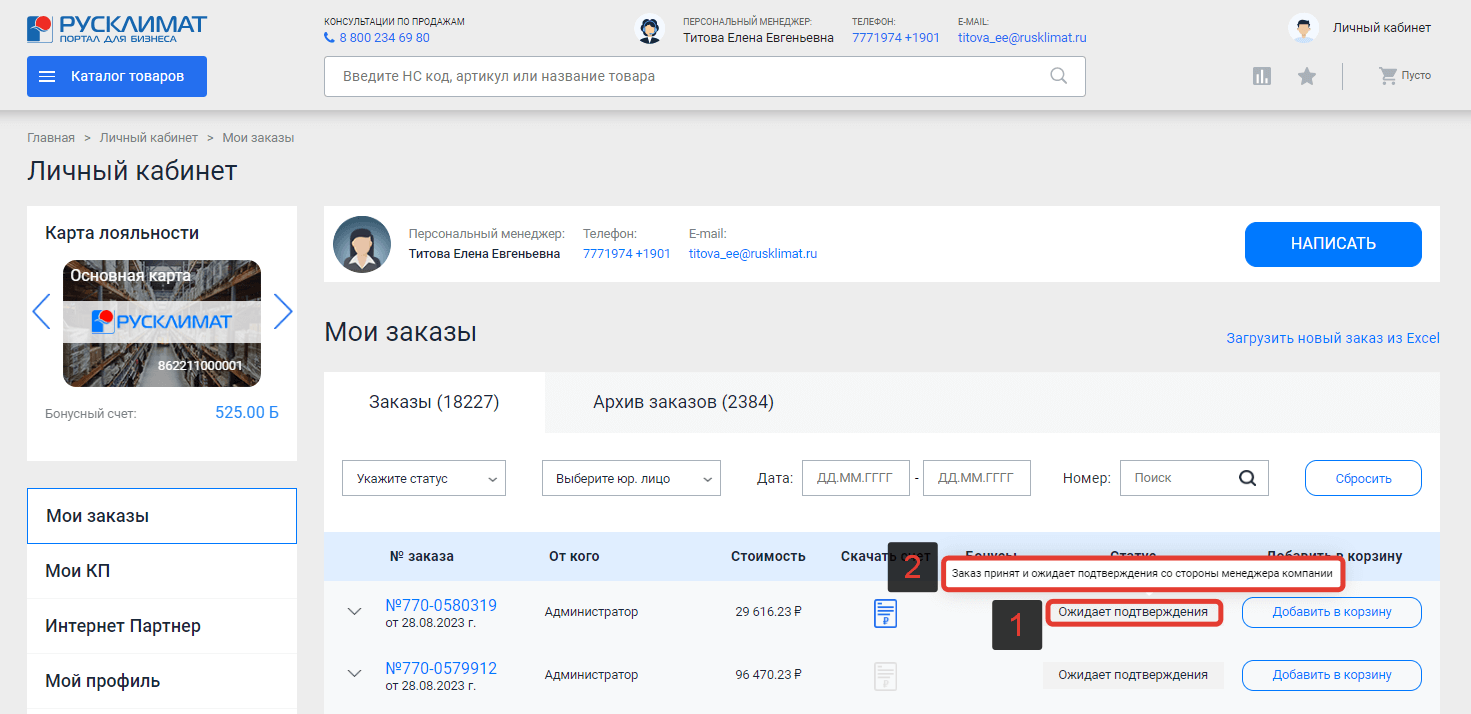
Детальная информация о заказе
Для просмотра подробной информации по заказу Вам необходимо развернуть информацию о заказе, используя " V " (1) или кликнуть левой кнопкой мыши по номеру заказа (2).
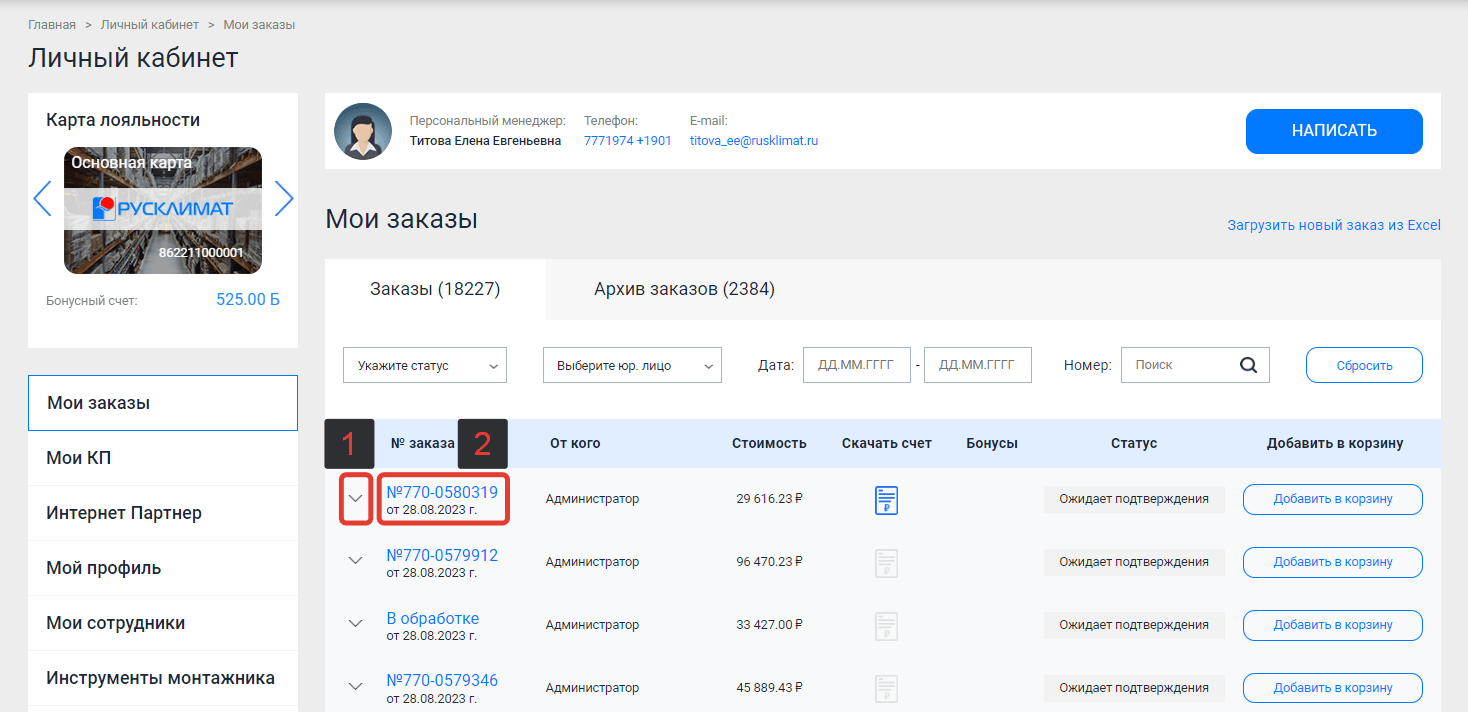
Вкладка «Состав заказа» (1) содержит:
- Код товара
- Наименование
- Статус
- Цену
- Бонусы
- Количество
- Сумму
- Итоговое количество и итоговую сумму
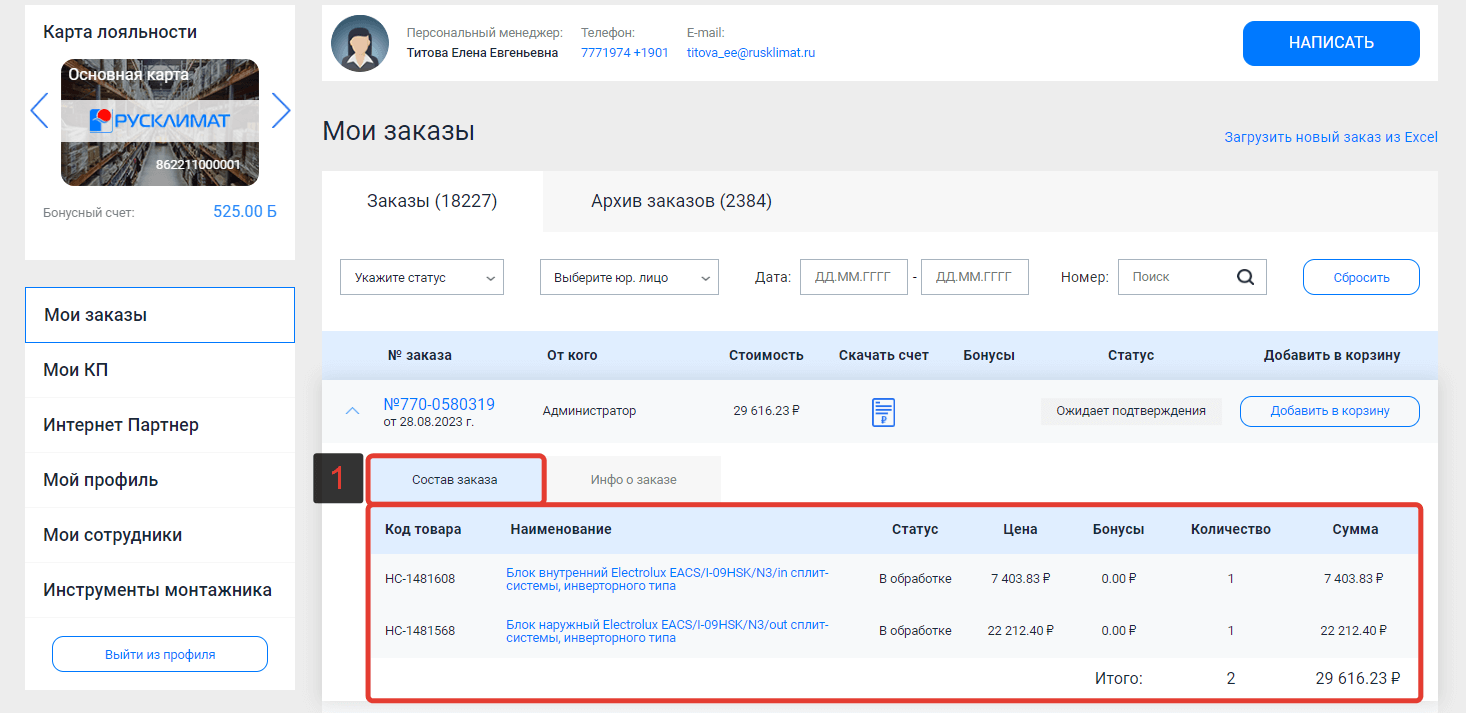
На вкладке «Инфо и заказе» (1) содержится подробная информация о заказе – контакты, информация о стоимости товаров, оплата бонусами и фактический статус оплаты заказа. После отправки заказа дату доставки может изменить только личный менеджер.
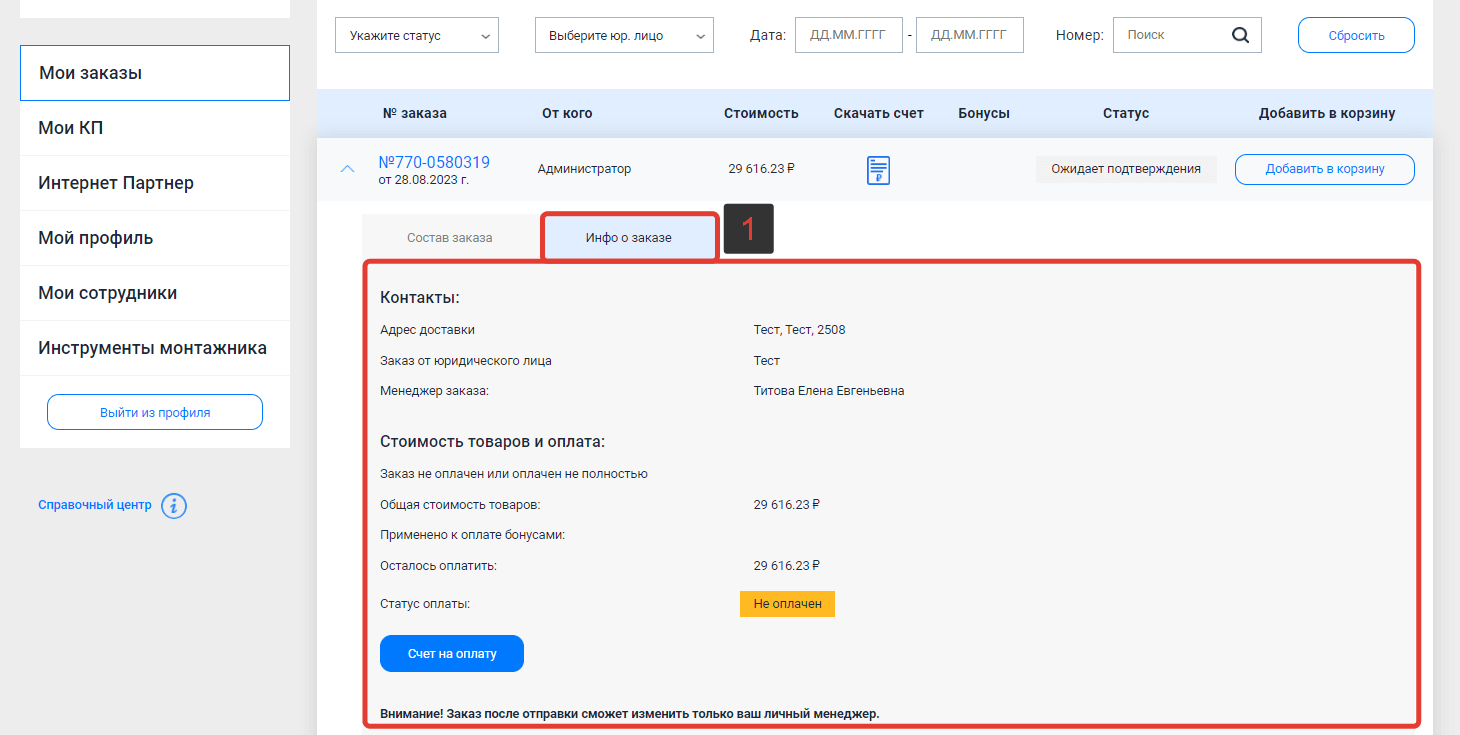
Информация о статусе отгрузки заказа находится на вкладке «Отгрузки и доставки» (1).
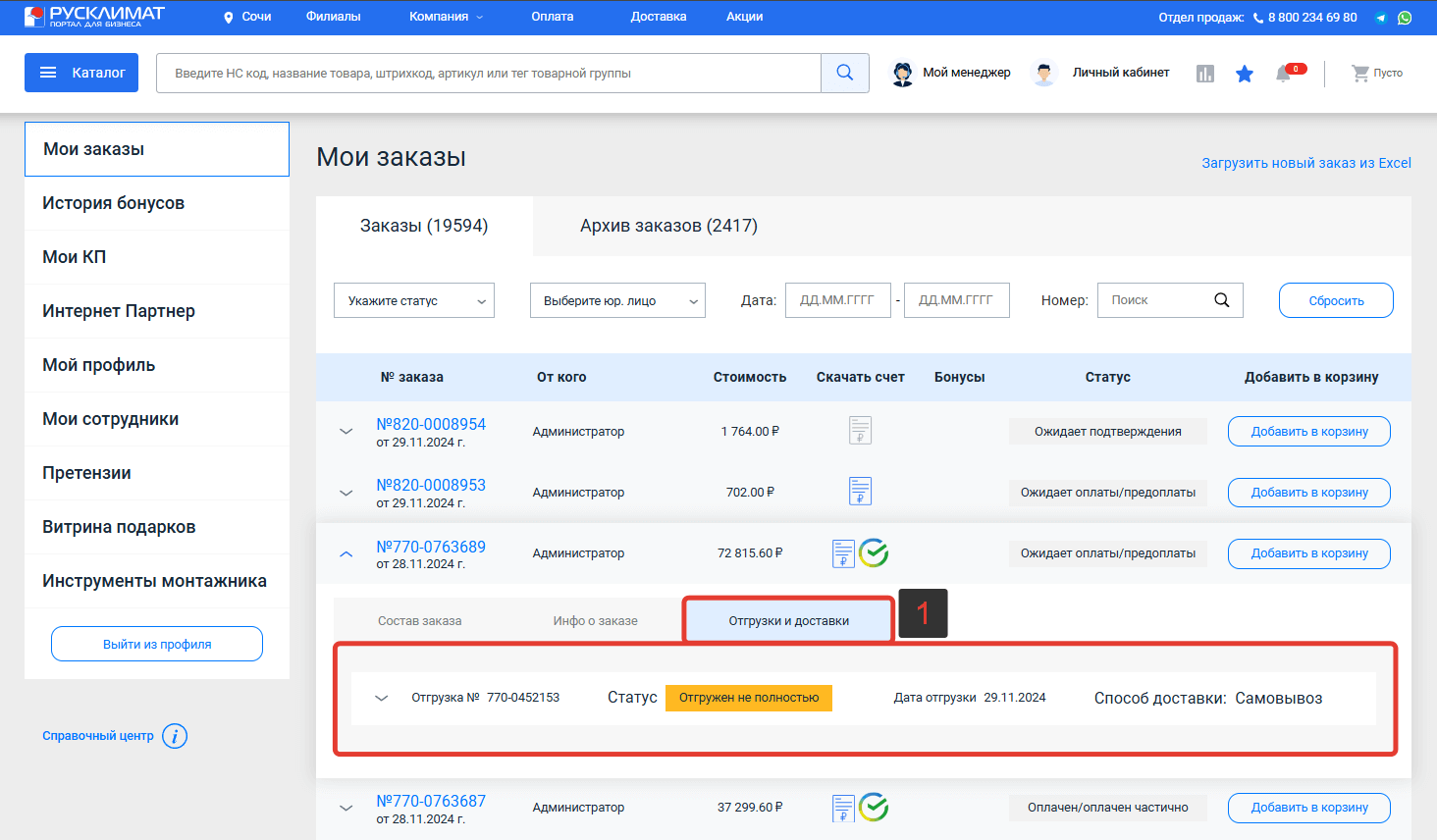
В случае осуществления доставки нашей транспортной службой на вкладке «Отгрузки и доставки» (1) отображаются данные о доставке (2)*
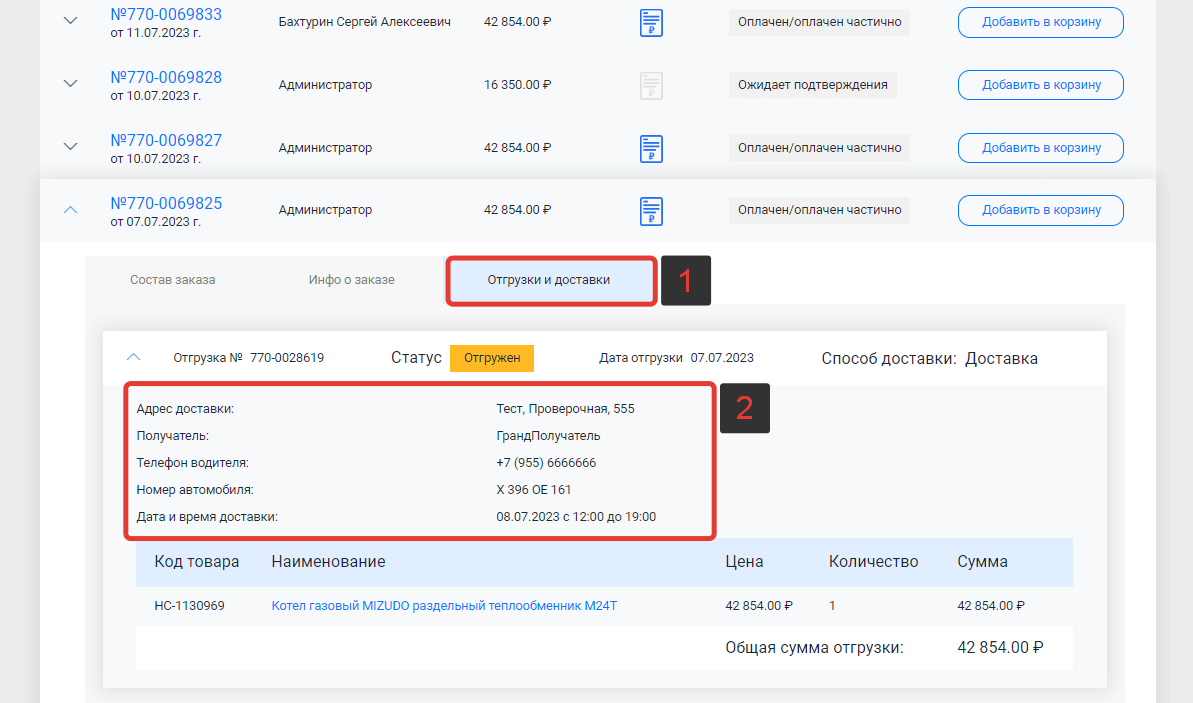
* Данные доступны для отгрузок в статусе «Отгружен».
Скачивание и оплата счета
Скачивание счета по заказу станет доступно после того, как Ваш заказ будет обработан в системе.
Заказы, ожидающие оплаты, имеют статус «Ожидает оплаты/предоплаты».
Для того чтобы скачать счет и оплатить заказ, в колонке «Скачать счет» кликните левой кнопкой мыши по иконке отчета (1). Файл будет скачан на Ваше устройство. Оплатите счет любым доступным способом.
Если заказ еще не был обработан в системе, иконка для скачивания отчета будет неактивна (2).
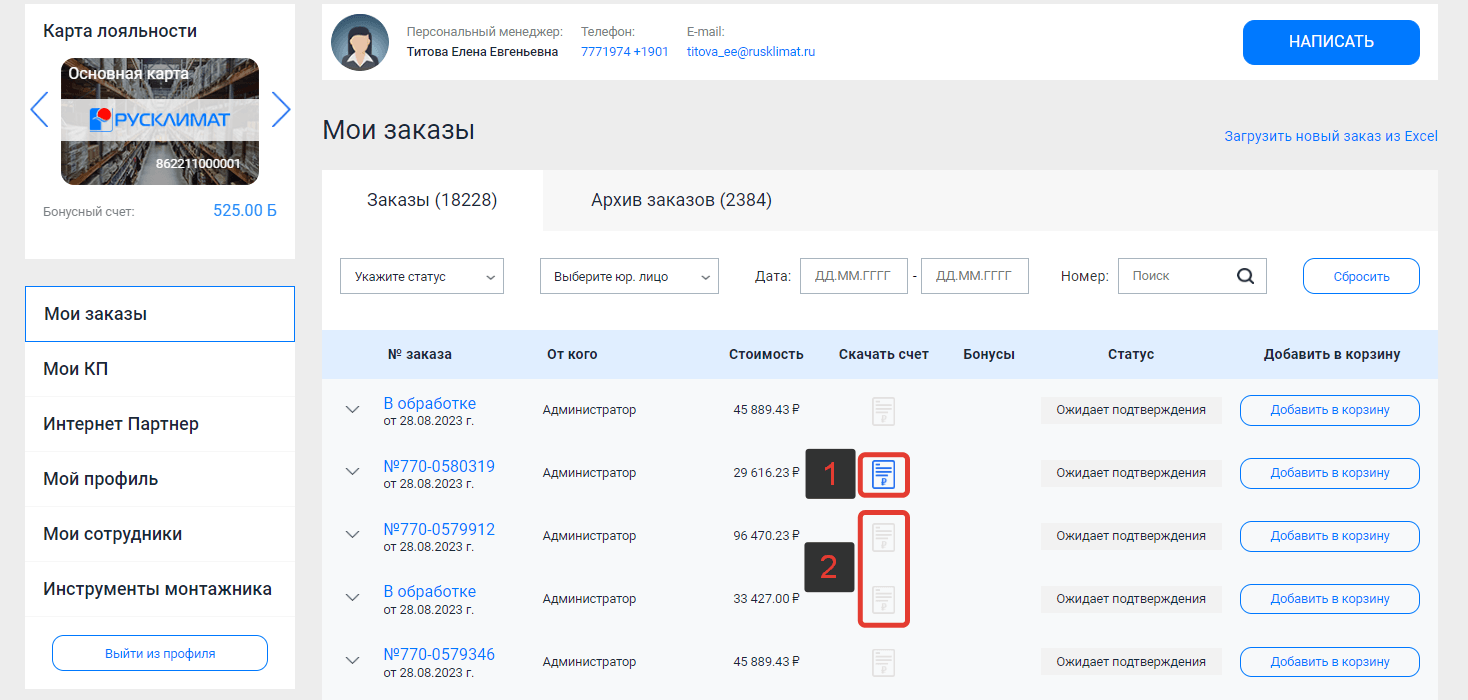
Фильтрация и поиск заказов
Фильтрация на странице «Мои заказы» доступна по 2 критериям:
- По статусу заказа
- По юр. лицу, на которое был оформлен заказ
Для того чтобы отфильтровать заказы по статусу, кликните левой кнопкой мыши по полю «Укажите статус» (1) и выберите необходимый статус из выпадающего списка (2).
Заказы на странице будут отсортированы в соответствии с выбранным статусом.
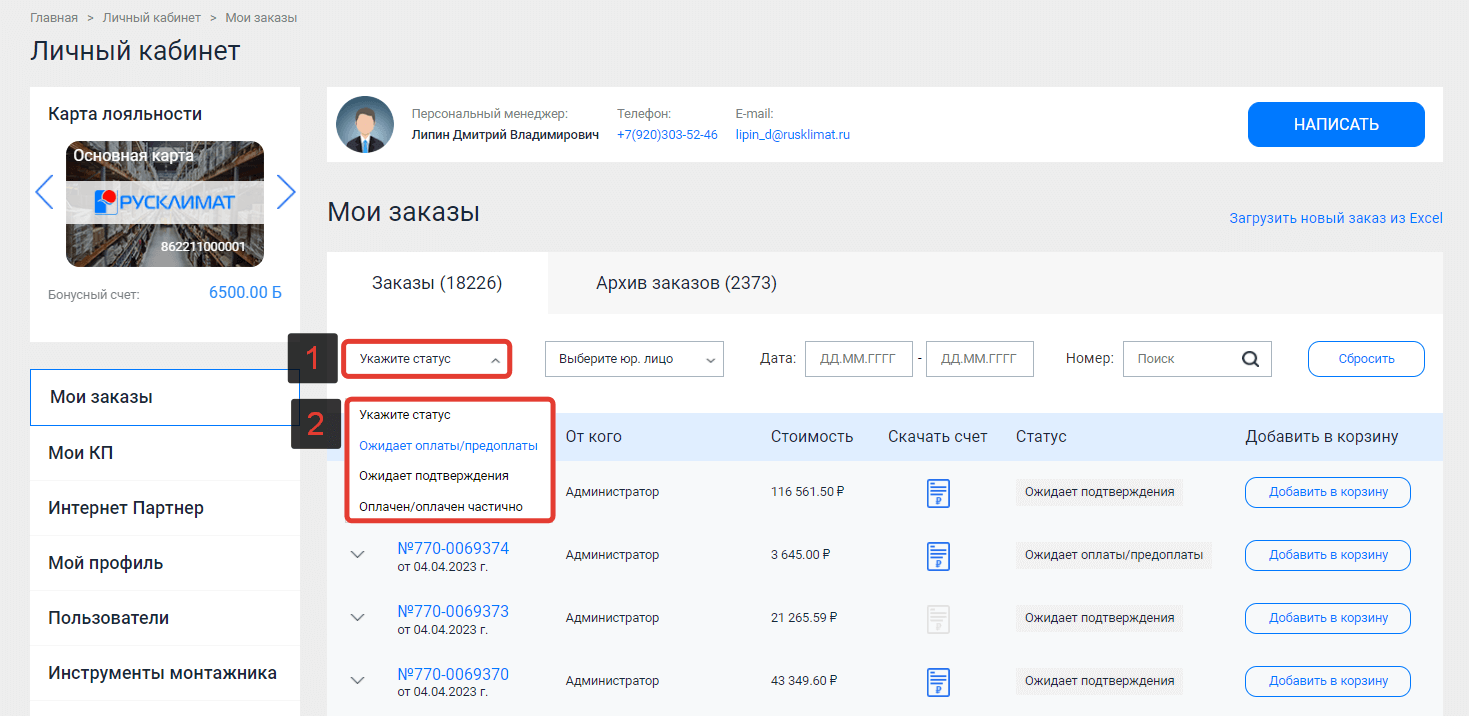
Сортировка по юр. лицу работает аналогично. Кликните левой кнопкой мыши по полю «Выберите юр. лицо (1) и выберите необходимое юр. лицо из выпадающего списка (2).
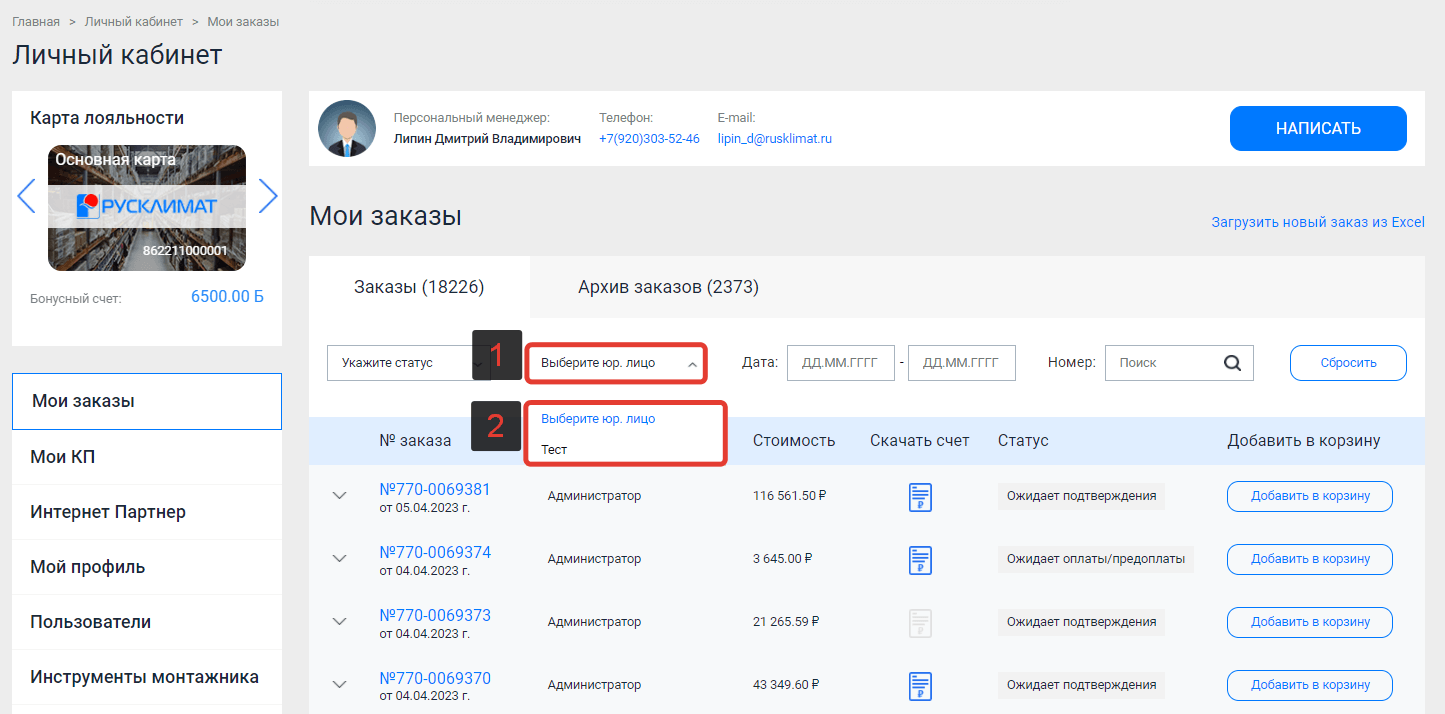
Для поиска заказов за определенный промежуток времени кликните левой кнопкой мыши по полю «Дата» (1) и задайте необходимый интервал (2). При отсутствии данных в поле с конечной датой поиск будет осуществляться по текущий день.
После выбора промежутка времени на странице «Мои заказы» будут выведены все заказы по заданному промежутку времени.
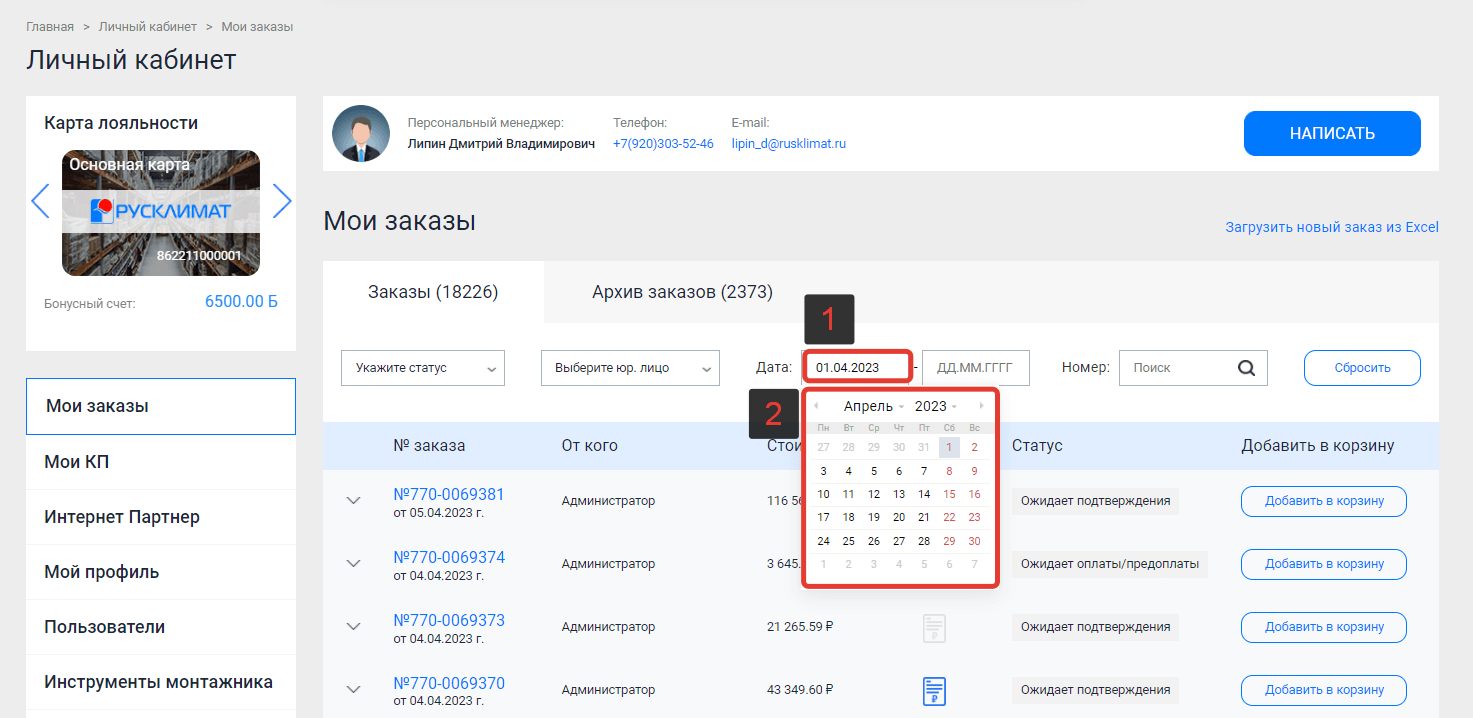
Для того чтобы найти заказ по его номеру, введите в поле «Номер» (1) номер заказа.
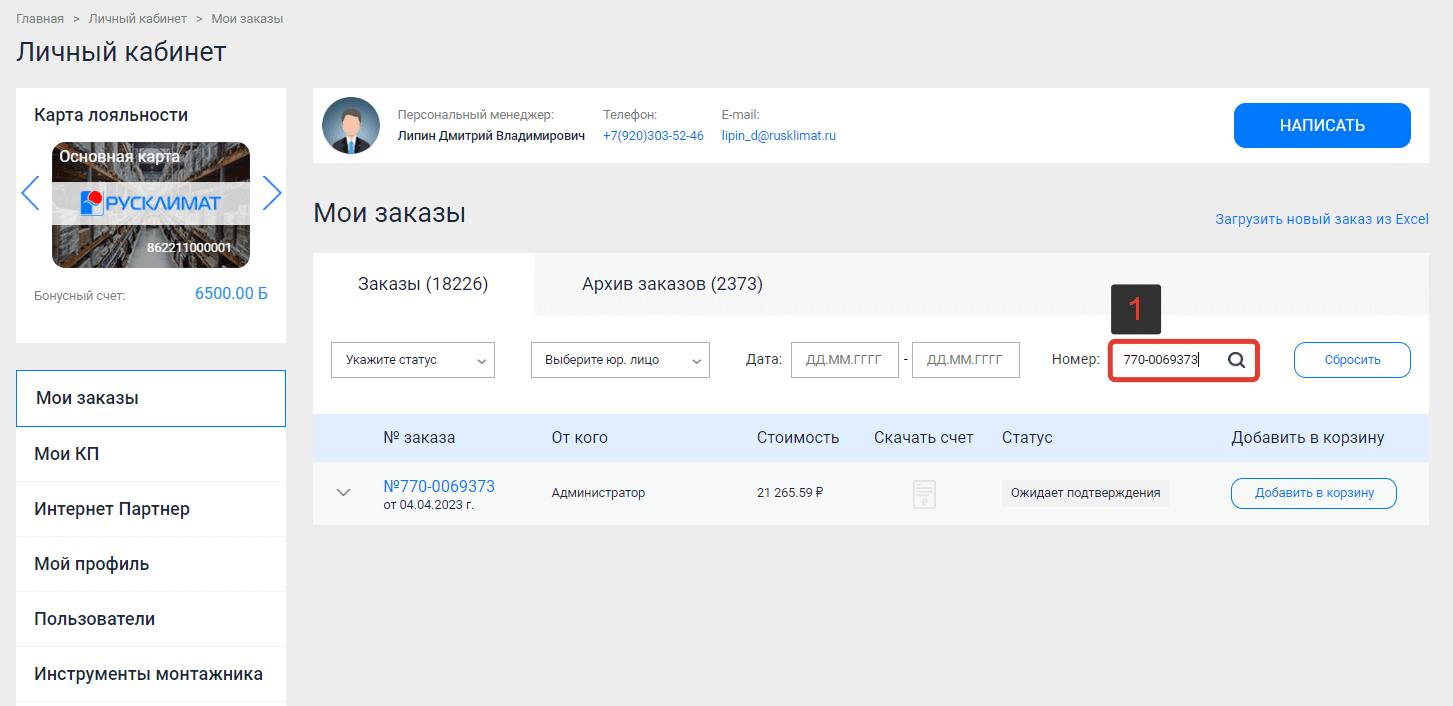
Повторение заказа
Для того чтобы повторить заказ, нажмите на кнопку «Добавить в корзину» (1) напротив заказа, который необходимо повторить. Товары из выбранного заказа будут добавлены в Вашу корзину и Вы будете перенаправлены на страницу «Корзина», где сможете продолжить оформление заказа.